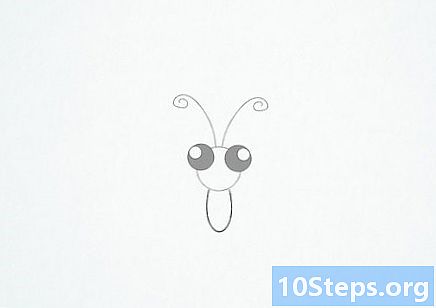작가:
Monica Porter
창조 날짜:
19 3 월 2021
업데이트 날짜:
13 할 수있다 2024
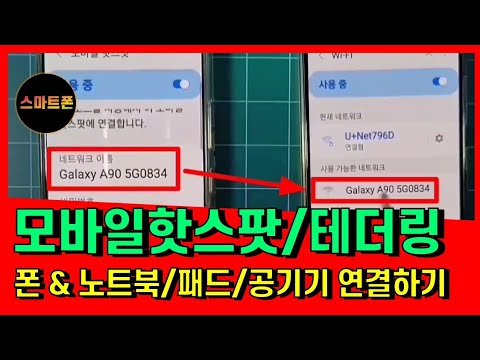
콘텐츠
이 기사에서 : Android 장치에서 Bluetooth 켜기 Android 전화 페어링 Bluetooth를 통한 연결 공유 켜기
블루투스 연결을 사용하여 Android 기기를 Wi-Fi 핫스팟으로 사용하는 방법에 대해 알아 봅니다.
단계
1 부 Android 기기에서 블루투스 사용
- Android 기기의 설정으로 이동하십시오. 휴대 전화의 애플리케이션 섹션에있는 회색 기어입니다.
-

보도 자료 블루투스. 일반적으로 설정 페이지 상단에 표시됩니다. 그러나 일부 Android 장치에서는이 기능을보기 전에 아래로 스크롤해야합니다. -

사용 블루투스. 이 버튼을 누르면 녹색으로 바뀌어 Android 기기의 블루투스가 활성화되었습니다.- 화면 상단의 상태 표시 줄에 Bluetooth 기호 (ᛒ)가 나타납니다.
- 설정으로 이동할 때 버튼이 녹색이면 Bluetooth가 이미 활성화 된 것입니다.
제 2 부 그의 안드로이드 전화 페어링
-

페어링하려는 장치의 Bluetooth를 활성화하십시오. 태블릿, 컴퓨터 또는 다른 전화 일 수 있습니다. Bluetooth 활성화 프로세스는 사용중인 플랫폼에 따라 다릅니다.- 안드로이드 또는 iOS 가다 설정 또는 설정 옵션 버튼을 누릅니다 블루투스.
- 윈도우 10 : 클릭 설정그런 다음 주변 선택 블루투스 및 기타 장치. 그런 다음 옵션 버튼을 누릅니다 블루투스.
- macOS에서 : 사과 모양의 메뉴를 클릭하고 시스템 환경 설정을 클릭 한 다음 블루투스을 켭니다.
-
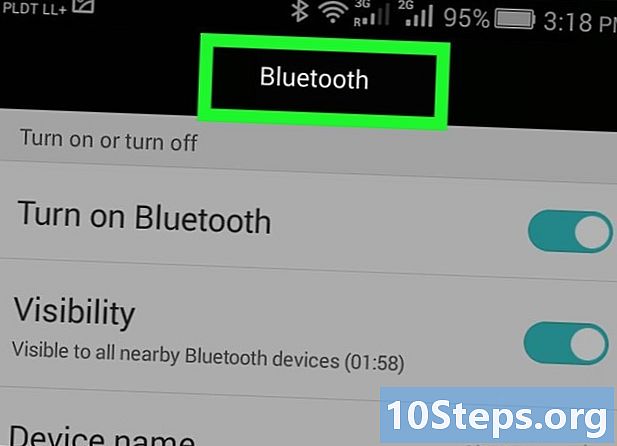
안드로이드 폰의 설정으로 이동하십시오. Bluetooth 메뉴에서 열리지 만 그렇지 않은 경우 계속하기 전에이 메뉴로 돌아갑니다. -

장치 이름이 나타날 때까지 기다리십시오. 잠시 후 컴퓨터, 태블릿 또는 휴대폰 이름이 Bluetooth 메뉴에 표시됩니다.- 표시되는 이름은 다양하지만 일련 번호, 제품 이름 또는 제조업체 이름이 표시 될 것으로 예상됩니다.
-

장치 이름을 누릅니다. 이 작업은 페어링 프로세스를 시작합니다.- 장치 이름이 보이지 않으면 Bluetooth를 비활성화했다가 다시 활성화하십시오.
-

프롬프트에서 코드를 확인하십시오. 그런 다음 페어링 (Windows에서만)을 누릅니다. Android 휴대폰에 나타나는 코드가 Windows 장치에 나타나는 코드와 일치하면 안전하게 누를 수 있습니다 페어링.- 이 단계로 빠르게 진행하지 않으면 페어링이 실패하고 프로세스를 다시 시작해야합니다.
- Mac에 연결하는 경우 먼저을 눌러야합니다 동의 페어링이 완료되기 전에.
-
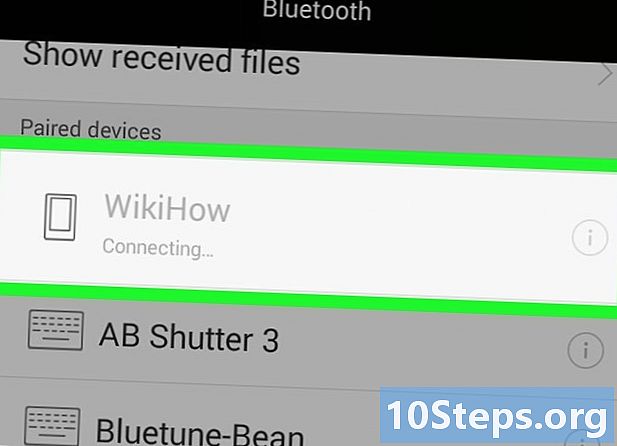
기기가 Android에 연결될 때까지 기다립니다. 연결이 설정되면 기기에 Android 전화의 Bluetooth 메뉴가 표시되며 그 반대도 마찬가지입니다.
3 부 Bluetooth 연결 공유 활성화
-

화살표를 누릅니다 반환. Android 화면의 왼쪽 상단에 있습니다. -

선택 더. 섹션 하단에이 옵션이 표시됩니다 무선 및 네트워크 페이지 상단에 설정. -

선택 모바일 네트워크 공유. 이것은 옵션에있는 기능입니다 더 섹션 무선 및 네트워크. -

사용 블루투스 연결 공유. 이 옵션을 누르면 (페이지 하단에 있음) 모바일 네트워크 공유) 버튼이 녹색으로 바뀝니다. -

다른 장치의 Bluetooth 옵션을 활성화하십시오. 대부분의 장치는 기본적으로 무선 어댑터를 통해 인터넷에 연결되므로 Android 휴대 전화의 Bluetooth를 사용하여 인터넷에 연결하려면 다른 장치에서 연결 옵션을 켜야합니다.- 안드로이드 : Android 기기 이름을 누른 다음 인터넷 접속.
- 윈도우 : Android 기기 이름을 마우스 오른쪽 버튼으로 클릭하고 와 연결을 클릭 한 다음 액세스 포인트.
- macOS에서 : 전화 번호를 클릭 한 다음 창 하단의 설정 아이콘 (톱니 바퀴)을 클릭하고 네트워크에 연결.
- iPhone에서는 Wi-Fi가 비활성화되어 있거나 사용할 수없는 한 연결이 자동으로 활성화되어야합니다.
-

인터넷 연결을 시도하십시오. 기기가 Android 휴대 전화와 페어링되어 있으면 컴퓨터 나 태블릿에서 인터넷을 사용할 수 있습니다.

- Wi-Fi에 연결되어 있다면 휴대 전화 나 다른 기기에서 블루투스 연결보다 선호 될 것입니다.
- Bluetooth 연결 공유가 제대로 작동하려면 전화와 컴퓨터가 너무 멀리 떨어져 있지 않은지 확인하십시오.
- 추가 요금이 부과 될 수 있으므로 공유하기 전에 공급 업체의 데이터 정책을 검토하십시오.
- 블루투스 연결 공유는 로딩 시간을 느리게합니다.